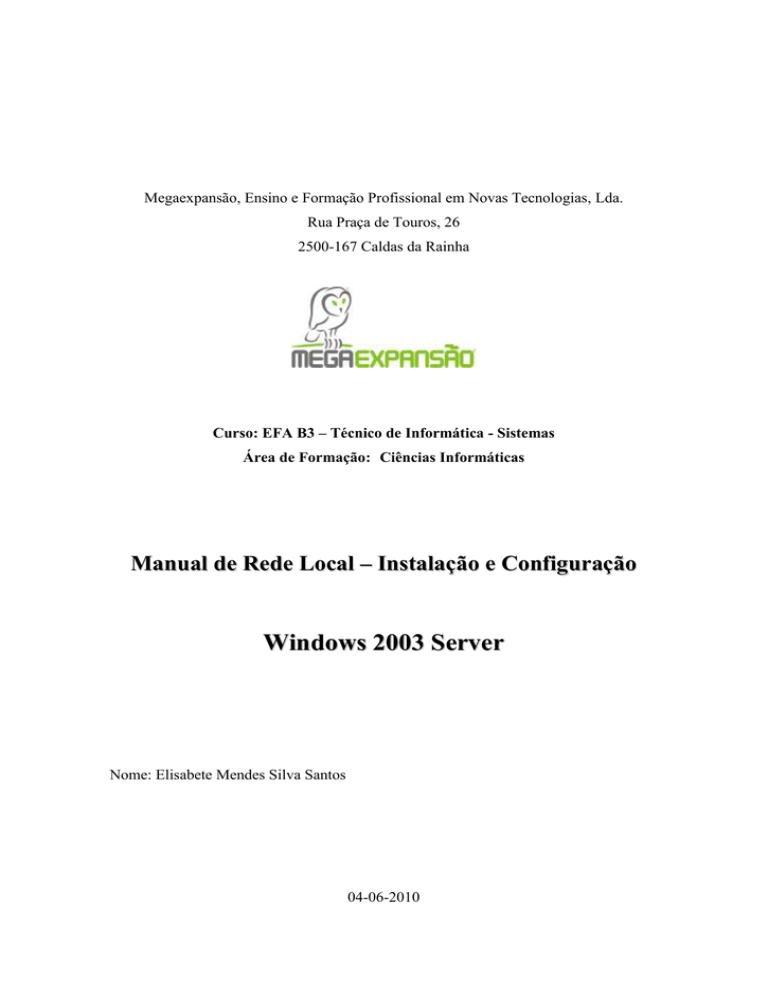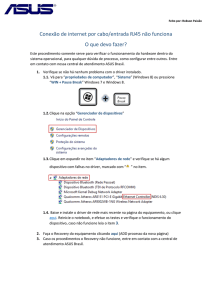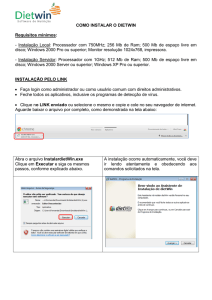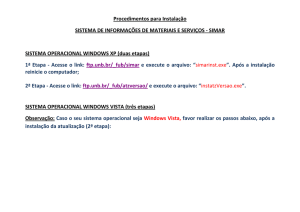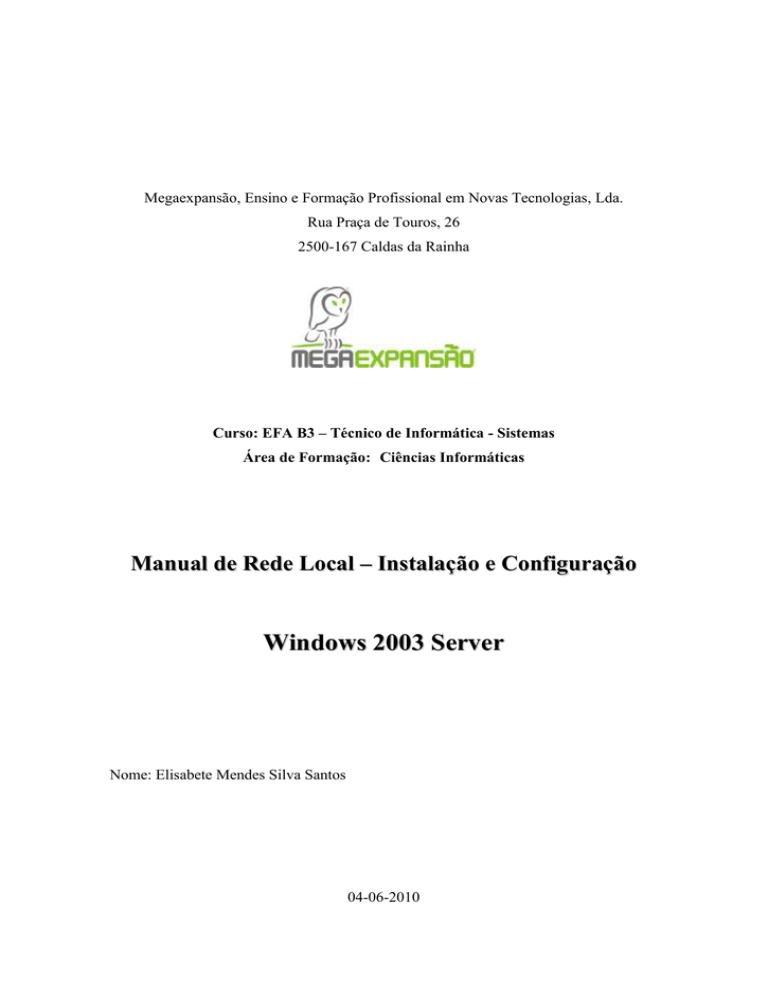
Megaexpansão, Ensino e Formação Profissional em Novas Tecnologias, Lda.
Rua Praça de Touros, 26
2500-167 Caldas da Rainha
Curso: EFA B3 – Técnico de Informática - Sistemas
Área de Formação: Ciências Informáticas
Manual de Rede Local – Instalação e Configuração
Windows 2003 Server
Nome: Elisabete Mendes Silva Santos
04-06-2010
Resumo
Neste manual vamos encontra o processo de uma
instalação e configuração do
Windows 2003 Server e também a sua Máquina Virtual.
Página II
Índice
Introdução ......................................................................................................................... 7
Virtual Box ....................................................................................................................... 7
1.1 Windows 2003 Server........................................................................................... 7
1.1 VirtualBox ............................................................................................................. 8
1.1.1 Instalação do software Virtual Box .................................................................... 8
1.1.2 Criar uma Maquina Virtual ............................................................................... 16
1.1.3 Colocação do CD Virtual (.ISO)...................................................................... 27
1.1.4 Adicionar um Segundo disco rígido ................................................................. 33
Windows 2003 Server .................................................................................................... 42
1.2.1 Instalação do Windows 2003 Server ................................................................ 42
1.2.2 Implementar o RAID1 ...................................................................................... 66
Conclusões ...................................................................................................................... 79
Webliografia ................................................................................................................... 80
Página III
Lista de Acrónimos
RAID 1 – é conhecido por Conjunto Redundante de Discos Independentes
CD - é um armazenamento de dados digitais
ISO - é uma imagem de CD, DVD.
Página V
Introdução
Nesta introdução vou descrever a máquina Virtual Box e o Windows 2003
Server.
Virtual Box
VirtualBox é um software que permite criar máquinas virtuais. Permite a
instalação e utilização de um sistema operativo dentro de outro.
1.1 Windows 2003 Server
Microsoft Windows Server 2003, também conhecido Windows 2003 é um
sistema operativo da Microsoft desenvolvido como sucessor do Windows 2000 Server.
É uma versão do Windows XP com algumas funções desligadas para permitir um
funcionamento mais estável.
Página 7
1.1 VirtualBox
VirtualBox é um software de visualização desenvolvido pela Oracle que, como o
VMware Workstation, visa criar ambientes para instalação de sistemas distintos
1.1.1 Instalação do software Virtual Box
Primeiro passo carregar no executar
Página 8
Clique em “Next>” para prosseguir a instalação e depois ira abrir uma janela do
Virtual Box.
Página 9
.
Clique em “Acept the terms in the License Agreement” e de seguida em
“Next>” para poder obter a seguinte janela.
Página 10
.
Depois ira aparecer uma janela que se encontra a cima, em caso que se queira
mudar o destino do programa é só clique em “Browse”, neste caso não é necessário por
isso é só carregar em “Next>” para prosseguir o programa.
Página 11
O outro passo que se segue é clicar em “Create a shortcut on the desktop” e
“Create a shortcut in the Quick Launch Bar” para criar um atalho no ambiente de
trabalho e depois na barra de acesso rápido e depois clicar em “Next” para poder ter
um aceso mais rápido.
Página 12
.
Em caso que surja esta janela ignore e carregue no “Yes” porque ira abrir uma
janela igual a seguinte.
Página 13
Depois quando lhe abrir uma janela que ira demorar um pouco a Abril é só
carregar em “Install”
Página 14
.
.
Carregue em “Finish” para se concluir a instalação do programa.
Página 15
1.1.2 Criar uma Maquina Virtual
Máquina virtual é o nome dado a uma máquina, implementada através de software,
que executa programas como um computador real.
Máquinas
virtuais
servem
mais
para
estudos
de
sistemas
operacionais,
independente de ser Windows ou Linux.
Depois vamos instalar o programa da máquina virtual para se poder instalar o
Windows 2003 Server.
.
Depois abrira uma janela onde se carrega em “Novo” para se poder abrir a
máquina virtual.
Página 16
.
O próximo passo é carregar em “Próximo” .
Página 17
.
Depois quando abrir esta janela tem que dar um nome máquina virtual, depois de
ter dado o nome clique em “Próximo” para ir a máquina virtual.
Página 18
Quando abrir esta janela pode escolhe a quantidade correcta de memoria para o
correcto funcionamento para sistema operativo, depois clique em “Próximo”
Página 19
Está janela permite criar outro utilizador de disco. A melhor opção é criar um
novo disco rígido. Clique em “Próximo”
Página 20
Clique em “Próximo”
Página 21
.
Depois de lhe abrir está janela é clicar no “Armazenamento expandido dinamicamente”
E “Armazenamento de tamanho Fixo”.Clique em “Próximo” para proceder para a
janela seguinte.
.
Página 22
.
Depois temos que definir o tamanho dos discos rígidos que normalmente será
20GB.. Clique em “Próximo”, para continuar.
Página 23
Nesta janela poderá definir a localização dos discos e dos tamanhos.
Página 24
.
Clicar em “Terminar”. E agora já se terminou a criação da máquina virtual.
Página 25
Clique em “Terminar” para terminar o processo, depois de ter terminado o processo irá
ter uma nova Máquina Virtual.
Página 26
1.1.3 Colocação do CD Virtual (.ISO)
Um CD Virtual é um dispositivo do sistema operacional que parece ser um disco físico
normal. Um CD Virtual é um sistema para armazenar os arquivos.
Clique na maquina virtual que criou para proceder a instalação do Windows 2003
Server, de seguida clique em “Definições” para surgir a seguinte janela.
Página 27
Clique em “Armazenamento”.
Página 28
Clique no disco que diz “Empty”, e depois carregue no ícone a direita em cima
para iniciar o processo de montagem da imagem virtual.
Página 29
Carregue em “Adicionar” para adicionar uma nova Imagem.
Página 30
Clique em “Abrir”.
Página 31
Depois carregue em “Seleccionar”.
Página 32
1.1.4 Adicionar um Segundo disco rígido
Com a máquina virtual seleccionada, ira criar um segundo disco rígido, para
podermos trabalhar em RAID, utilizamos o 2º disco só quando um deles está cheio e
precisa de mais espaço para poder utilizar um novo sistema operativo, para implementar
o RAID.
.
Clique em “Armazenamento”.
Página 33
Clique no ícone representado em cima para criar um novo disco IDE.
Página 34
Clique no ícone que esta marcado na figura em cima para procedermos a sua
criação.
Página 35
Clique em “Novo”, para surgir a seguinte janela depois ira abrir um assistente de
discos para poder criar um disco rígido.
Página 36
Clique no “Avançar>
Depois carrega-se no “Armazenamento expandido dinamicamente”, depois
em “Avançar”.
Página 37
Nesta janela pode mudar o nome do disco e defina o seu tamanho para 20,00GB.
E faça “Avançar”.
Faça “Terminar” para concluir a instalação.
Página 38
Temos que seleccione o disco criado e faça “Seleccionar”.
Página 39
Depois carregue no “OK” para concluir.
Página 40
Seleccione o a maquina virtual e faça “Iniciar” para entrar no Windows 2003
server.
Página 41
Windows 2003 Server
Windows 2003 é um sistema operacional da Microsoft de rede desenvolvido como
sucessor do Windows 2000 Server.
1.2.1 Instalação do Windows 2003 Server
Página 42
Página 43
Para continuar pressione em “Avançar”, e vai surgir a seguinte janela.
Depois é só carregar no botão “Avançar”.
Página 44
Clique no “Seleccionar”.
Página 45
.
Depois pode carregar no “Terminar”depois ira abrir uma janela de configuração do
Windows 2003 Server.
Clique no Enter
Página 46
.
Carregue na tecla “F8” para a instalação e prosseguir para seguinte janela.
Página 47
Carregue na letra “c” para criar uma partição.
Página 48
Pode escolha a quantidade de espaço do disco que pretende e carregue no
“Enter” para criar uma partição.
Seleccione o disco rígido que pretende instalar é o “C”. Clique no “Enter” para
instalar.
Página 49
Carregue na função “Formatar a partição utilizando o sistema de ficheiros
NTFS”, e depois “Enter”. Estes passos servem para formatar o disco rígido no formato
NTFS.
Página 50
Depois clique no “Seguinte.
Página 51
Clique em “Seguinte”para poder continuar.
Página 52
Nesta janela temos de colocar a serial para validar o produto. A uma chave que
se encontra-se no verso da caixa do computador. Depois de ter introduzido a chave é só
carregar no “Seguinte”..
Página 53
Quando chegar a este passo é só carregar no” Seguinte”.
Página 54
Nesta janela ter de por a palavra- passe do administrador e depois é só carregar no boto
“Seguinte”
Página 55
Se quiser pode alterar a data e a hora e depois é só carregar no botão
“Seguinte”.
Página 56
Página 57
Clique “Seguinte> ”, para continuar para a próxima janela.
Página 58
Nesta janela terá de definir a localização da rede. E depois faça “Seguinte”.
Página 59
.
.
Página 60
Depois de ter esperado um pouco o Windows estará instalado
Depois o computador ira reiniciado, e vai entrar no Windows normalmente.
Página 61
Carregue “Ctrl+Alt+Delete” para iniciar a sessão.
Página 62
Agora pode por a sua palavra passe para iniciar a sessão.
Página 63
Pode carregar no “Concluir”, para continuar.
Página 64
Nesta janela pressione “Sim”. E pressione em “Concluir”.
Página 65
1.2.2 Implementar o RAID1
Raid e é um meio de se criar um subsistema de armazenamento composta por vários
discos individuais, com a finalidade de ganhar segurança e desempenho. RAID são dois
ou mais HDs trabalhando simultaneamente para um mesmo fim, por exemplo, citando o
exemplo de RAID 1, serviria como um espalhamento simples, rápido e confiável entre
dois discos, para fazer o backup de um disco em outro automaticamente.
Pode iniciar a sua máquina virtual normalmente, e aguarde que entre no Windows. Para
poder entrar no ambiente de trabalho.
Página 66
Depois vamos proceder a implementação do RAID1.
Carregue no botão “Iniciar” ”Painel de controlo” ”Ferramentas
Administrativas” ”Gestão de Computadores”.
Depois de ter clicado em “Gestores de Computadores” siga os seguintes passos.
.
Página 67
Carregue em “Gestão de discos. Depois de termos convertido os discos
dinamicamente, clique no botão direito do rato e seleccione a opção que está na figura
em baixo.
Página 68
Depois seleccione o disco que pretende. Como esta na figura em baixo. E faça
“OK”.
Página 69
No disco onde se encontra o sistema vai ser necessário reiniciar o computador 2
vezes.
Página 70
Nesta janela carregue no botão “Sim” para reiniciar o processo.
Página 71
Depois de ter entrado vá ao gestor de discos através dos passo que já foram
efectuado “Iniciar” ”Painel de Controlo” “Ferramentas Administrativas” “Gestão
de Computadores” ”Gestores de Discos”.
Página 72
Carrega-se nos discos que pretende transformar em RAID, e faça com o botão
do direito do rato e faça “Adicionar espelho”.
Página 73
Página 74
Clique no disco que pretende, que neste caso e o “Disco 1” e depois poderá
carregar no botão que diz “Adicionar espelho”.
Página 75
No fim do processo concluído é melhor ter uma cópia em caso de segurança.
Página 76
Depois de ter entrado nesta janela pode carregar no Sim.
Página 77
Para ser mais fácil ponderar utilizar as setas para cima ou para baixo para
escolher o que pretende. Como já existe os Sistemas Operativos são exactamente iguais.
Neste caso escolho o primeiro Sistema Operativo. Pressione a tecla “Enter” para
continuar.
Página 78
Conclusões
Gostei de fazer este manual porque me poderá ser útil para um dia para poder
instalar e configurar o Virtual box 2003 e o Windows 2003.
O Windows 2003 permite trabalhar com as redes e o virtualbox permite aos
utilizadores construir um sistema com todas as características.
O Windows Server 2003 é o sistema operativo de servidor Windows mais
rápido, fiável e seguro alguma vez oferecido pela Microsoft e fornece as ferramentas
que simplificam a implementação de gestão de administração.
Página 79
Webliografia
http://www.virtualbox.org/wiki/Downloads -21/07/2010
http://pt.wikipedia.org/wiki/Compact_Disc-21/07/2010
http://pt.wikipedia.org/wiki/RAID-21/07/2010
http://pt.wikipedia.org/wiki/Imagem_ISO-21/07/2010
Página 80